Не запускается соно windows 7
Перед установкой клиентского приложения СОНО НП убедитесь, что на Вашем рабочем компьютере установлено программное обеспечение Java.
Для установки СОНО на свой рабочий компьютер необходимо скачать установочные файлы на сайте Комитета Государственных доходов МФ РК в разделе Деятельность - Информационные системы - ИС СОНО - Программное обеспечение.
Для установки СОНО достаточно скачать актуальные дистрибутивы программного обеспечения: Клиентское приложение СОНО для налогоплательщиков и Системные библиотеки, также дополнительно можно скачать Памятку по установке и настройке клиентского приложения и Руководство пользователя по работе с клиентским приложением.
После скачивания Клиентского приложения СОНО для налогоплательщиков будет получен файл «Setup_np_tr.exe».
После скачивания Системных библиотек - файл «BaseSetupTR.exe».
Для установки СОНО на свой компьютер необходимо сначала запустить файл «BaseSetupTR.exe» и далее следовать указаниям мастера установки СОНО базовый.
После установки данного приложения необходимо запустить файл «Setup_np_tr.exe», и далее следовать указаниям мастера установки СОНО НП.
После установки данных файлов на компьютере будет установлено приложение СОНО НП, которое можно будет запустить либо из меню Пуск, либо при помощи ярлыка на рабочем столе.
Для дальнейшей работы с приложением СОНО НП необходимо также загрузить актульные шаблоны форм. Для этого необходимо скачать шаблоны форм на сайте Комитета Государственных доходов МФ РК в разделе Деятельность - Информационные системы - ИС СОНО - Программное обеспечение - ФНО на 2016 год, либо выбрать необходимый период ФНО.
После скачивания шаблонов форм налоговой отчетности необходимо загрузить данные шаблоны в приложение СОНО. Для этого рекомендуется закрыть все приложения на Вашем компьютере и через меню Пуск - SONO выбрать утилиту Загрузка шаблонов ФНО.
В открывшемся окне указать путь к местонахождению файлов с шаблонами и нажать кнопку Загрузить.
В случае, если в окне загрузки ФНО вышла ошибка загрузки форм, то необходимо проверить:
- Название файла шаблона. Возможно при скачивании файлов одних и тех же форм в одну папку для файлов проставляется дополнительные реквизиты в название, что в дальнейшем влияет на загрузку форм. Название файлов должно иметь строго определенное название, например, form_200_00_v25_r111.tar.bz
- Права администратора на файл java.exe в каталоге СОНО НП. Для этого необходимо открыть папку с установленной компонентой СОНО НП – target–jre–bin. Найти файл java.exe или просто java.
С помощью правой клавиши мыши открыть Свойства, на закладке Совместимость установить признак Выполнять эту программу от имени администратора и нажать ОК.
После этого повторно запустить Загрузку шаблонов ФНО и загрузить формы.
Пользователь должен самостоятельно отслеживать обновление шаблонов форм на сайте Комитета Государственных доходов МФ РК и своевременно актуализировать загруженные шаблоны в СОНО.

"Менеджер обновления СОНО" предназначен для обновления программного обеспечения "СОНО" и форм налоговой отчетности. Правом использования "Менеджера обновления СОНО" обладают действующие пользователи ИС БУХГАЛТЕР в течении всего срока обслуживания, обозначенного в договоре на обслуживание. "Менеджер обновления СОНО" является разработкой ТОО "ИнфоТех&Сервис".
"Менеджер обновления СОНО" предназначен для работы в среде ОС WINDOWS.
Поддерживаемые версии ОС WINDOWS:
- Windows XP (sp3)
- Windows 2003srv (sp2)
- Windows 2008 (srv)
- Windows 2012 (srv)
1. Для установки "Менеджер обновления СОНО", необходимо загрузить:
2. После загрузки необходимо запустить sono-setup.exe.
Примечание: установку необходимо производить от имени Администратора!
3. Выберите язык установки:

4. В окне приветствия нажмите "Далее":

5. Предлагаемый путь для установки "Менеджер обновления СОНО" примите по умолчанию либо выберите любой другой и нажмите "Далее":

6. В следующих диалоговых окнах нажимайте "Далее":

7. В следующем диалоговом окне установите влаг на опцию "Создать ярлык на рабочем столе" и нажмите "Далее":

8. В диалоговом окне нажмите "Установить":

9. В диалоговом окне нажмите "Завершить":
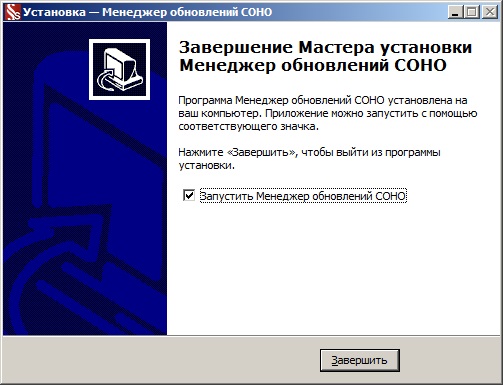
После установки "Менеджер обновления СОНО" запускается автоматически. Состояние "Менеджера обновления СОНО" демонстрирует иконка в трее:
- для offline клиентов комплекта ИС БУХГАЛТЕР: необходимы действующие авторизационные данные к личному кабинету и подключение к INTERNET
1. Логин и пароль от действующего аккаунта необходимо ввести в соответствующие поля раздела "Авторизация" и нажать кнопку "Авторизоваться":

После успешной авторизации в окне "Менеджер обновления СОНО" появятся две дополнительные вкладки: "Установка СОНО" и "Мониторинг ФНО".
Для автоматического обновления "Менеджер обновления СОНО" установите флаг на опции "Автообновление":
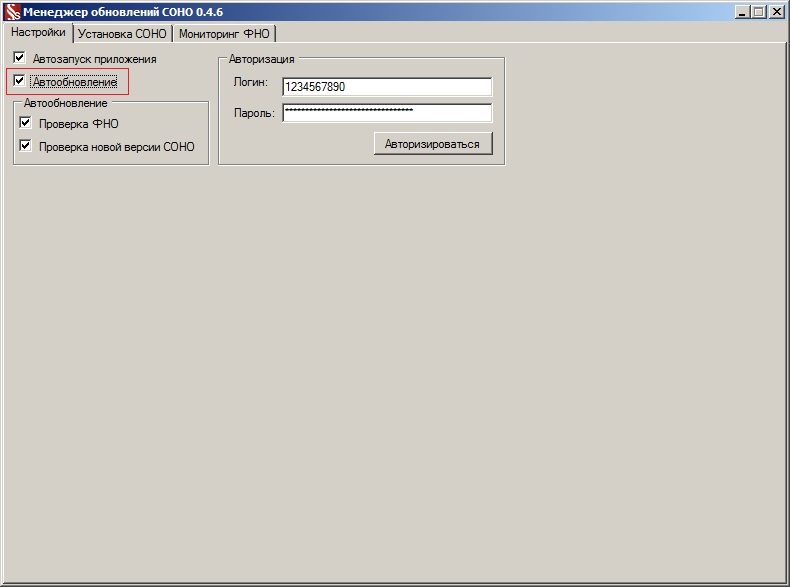
Для этого на вкладке "Установка СОНО" укажите путь, куда ранее была установлена программа "СОНО":
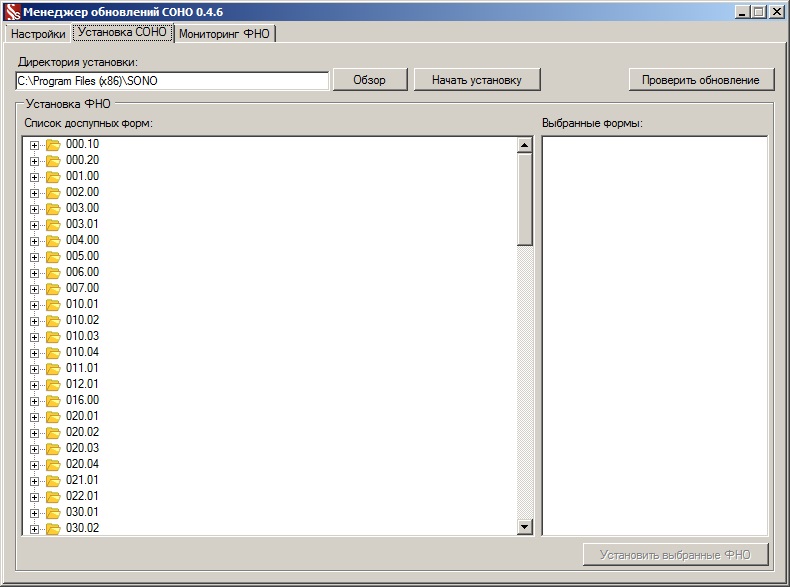

Пользователями программы "СОНО", как правило, востребованы последние версии интересующих его форм. "Менеджер обновления СОНО" предоставляет возможность производить мониторинг выпуска обновленных версий форм и их установки.
В дальнейшем, для определения статуса формы, достаточно будет нажать на кнопку "Проверить наличие обновлений". Если обновления для форм найдены – номера форм подсветятся красным цветом и в трее появится уведомление.

После этого нажмите на кнопку "Установить/Обновить". Произойдет загрузка нужных (последних версий) форм и их установка:
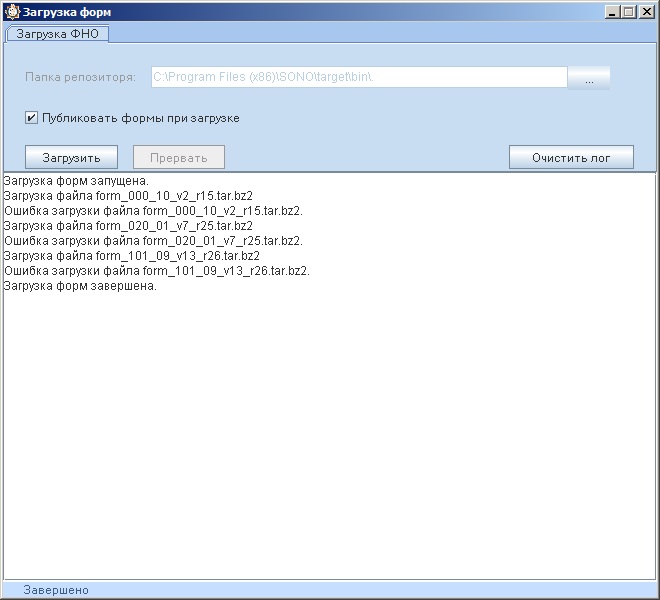
Если обновлений для форм не найдено, то формы не подлежащие обновлению подсветятся зеленым цветом.
Если Вы заинтересованы в обновлении определенной версии формы, то откройте вкладку "Установка СОНО".
Примечание: перед проведением обновления форм, необходимо закрыть все копии программы "СОНО"!
На вкладке "Установка СОНО" в разделе "Установка ФНО" представлен список всех форм налоговой отчетности. Некоторые из форм имеют несколько версий, поэтому формы сгруппированы по номеру.
Например, для того, чтобы обновить нужную версию формы 010.01 разверните каталог 010.01, нажав на (+), выберите нужную версию форм, установив на нее флаг. Выбранная форма отобразится в разделе выбранных форм:

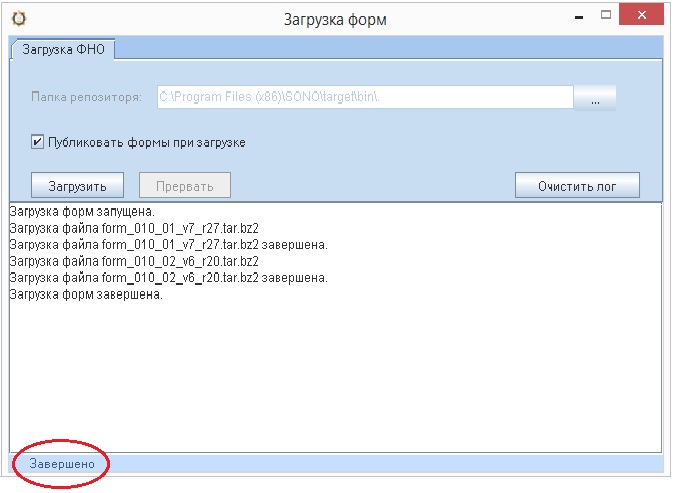
При удачной загрузке в окне "Загрузка форм" (левый нижний угол) будет выведено уведомление: "Завершено". После этого закройте окно "Загрузка форм".
В силу определенных причин, пользователь программы "СОНО" не всегда может вовремя обновлять как саму программу "СОНО", так и интересующие его формы. Эту задачу может облегчить "Менеджер обновления СОНО".
Для того, чтобы следить за свежими выпусками программы "СОНО" и ФНО:
1. Откройте вкладку "Настройки".
2. В разделе "Автообновление" установите флаги на опции "Проверка новой версии СОНО" и "Проверка ФНО". "Менеджер обновления СОНО" будет производить проверку выпуска новых версий "СОНО" проверку выпуска новых версий ФНО с периодичностью 1 раз в час.
Версию СОНО можно определить лишь в самом приложении СОНО. Для этого выберите меню: Справка - О программе.
Как узнать - какая версия и ревизия должна быть у отправляемой мной формы? 
Сокрее всего подключение к интернету осуществляется через прокси (смотрите Свойства Интернет*- вкладка Подключения - кнопка Настройка сети). Необходимо настроить подключение к интернету Менеджера обновления СОНО. На вкладке Настройки заполните раздел Сеть: введите IP\Хост сервера, Порт, Логин и Пароль.
Ошибка авторизации на zakon.kz. Невозможно соединиться с удаленным сервером.Очень простая инструкция по скачиванию установке настройке программного обеспечения СОНО НП и импорту форм СОНО.
Если Вы предпочитаете в качестве инструкции просмотр видео, то перейдите в конец страницы, чтобы его просмотреть.
Перейдите на официальный файловый сервер КГД МФ РК >>>ftp://ftp.salyk.kz/<<<
Добавьте этот файлсервер в закладки, чтобы при необходимости пользоваться им в любое время (для скачивания новых форм, например)
Перейдите в папку SONO и далее install, Находим самую последнюю версию СОНО в списке. На момент написания статьи это версия 4.0.9 (на 18.06.2018)

Скачиваем СОНО НП
Внутри папки качаем файлы BaseSetupTR.exe и Setup_np_tr.exe.
Рекомендуем сразу скачать необходимые формы. Они находятся в списке версий СОНО.

Формы СОНО
Внутри папки forms находится список всех версий форм для СОНО. Внутри папки какой-либо формы находится список всех версий этой формы. Они рассортированы по датам. Скачивайте нужную Вам. Обычно требуется самая последняя (чем новее форма, тем новее период в этой форме).

Формы СОНО
ШАГ 2. Установка СОНО и настройка сертификатов СОНО.
Когда мы скачали все необходимые нам файлы, первым запускаем файл BaseSetupTR.exe. Устанавливаем все по умолчанию. Далее запускаем файл Setup_np_tr.exe. При установке со всем соглашаемся и также все ставим по умолчанию. (Для установки программы необходимо иметь права администратора на компьютере)
Запускаем с рабочего стола СОНО НП и создаем новый профиль.

Новый профиль СОНО
Даем ему любое имя (лучше всего название Вашей компании или ИП). Далее заполняем как можно больше полей (минимум нужно заполнить ИИН/БИН и название организации).

Новый профиль СОНО
На следующей форме указываем ключ(и). Если у Вас налоговый ключ (1 файл), то указываем его с левой стороны формы, если у Вас двойной ключ вида RSA* и GOST*, то указываем их оба с правой стороны формы заполнения.

Указываем сертификаты для СОНО
В данном примере у нас ключи из ЦОНа.

Установка ключей СОНО
ШАГ 3. Загрузка шаблонов ФНО в СОНО НП.
Примечание: Загрузка шаблонов может производиться в любое время после установки программы, а также по мере необходимости установки новых форм

Загрузка шаблонов ФНО
Запускаем, нажимаем кнопку многоточие, указываем путь и через зажатую кнопку CTRL на клавиатуре указываем все необходимые формы.

Загрузка шаблонов ФНО
Можно приступать к работе.
Если в статье осталось что-то непонятным, Вы можете ознакомиться с видеоверсией данной статьи на практическом примере

В прошлой нашей статье мы рассказывали, как загрузить и установить программу СОНО НП, а так же как добавить туда формы!
В данной статье мы хотим рассказать о распространенной ошибке при загрузке налоговых форм в программу СОНО.
Для того что бы сдавать отчеты по Вашей организации необходимо установить СОНО, а также загрузить соответствующие налоговые формы (ФНО). Но при загрузке форм могут возникать различные ошибки:

3 варианта решения проблемы
Вариант 1. Самая распространенная ошибка!
У Вас во время загрузки шаблонов ФНО была открыта сама программа СОНО.

Как только Вы закроете программу СОНО и заново попробуете загрузить шаблоны форм налоговой отчетности у Вас все пройдет без ошибок.
Вариант 2. Вы много раз скачивали одну и ту же форму.

Обратите внимание, что после названия формы в самом конце стоит цифра «(1)» - это значит, что Вы несколько раз скачали одну и ту же форму и пытаетесь её загрузить. Если в папке с формами переименовать Ваш шаблон, то загрузка ФНО завершится успешно.

После этого опять начинаем загрузку шаблонов ФНО и все завершится успешно!
Вариант 3. Нет прав администратора на запуск программы СОНО и её компонентов.

Для этого нам нужно для программы СОНО установить права Администратора!
Чтобы сделать это, нам нужно на компьютере «пройти» по пути в ту папку, куда устанавливалась программа СОНО НП*.

* В нашем примере указан стандартный путь расположения папки с программой, если пользователь (то есть Вы) меняли расположение папки при установке СОНО, то он может отличаться от стандартного!
Далее Вам нужно зайти в папку «target», после этого в папку «jre», а находясь в папке «jre» - найти там папку «bin» и зайти в нее (далее делаем все, как на картинке ниже).

У нас откроется новое окно и там нужно произвести следующие действия (подробности на картинке).

После этого пробуем загрузить формы налоговой отчетности в программу СОНО.

После завершения нажимаем кнопку «Закрыть» (красный крестик в правом верхнем углу) и ждем, когда закроется окно «Загрузка шаблонов ФНО» Ваши формы будут успешно загружены в программу СОНО НП!
Если у Вас что-то не получилось или просто лень разбираться, можете обратиться к нам! Мы подключимся к Вашему компьютеру и настроим все сами. Быстро и качественно! Настройка СОНО.
Читайте также:


